※当サイトはアフィリエイトプログラムによる収益を得ています。
レノボ ThinkPad X1 Carbon Gen 10 (2022) の実機レビュー

| CPU | 第12世代Core Uシリーズ & Pシリーズ |
|---|---|
| メモリ | 8GB / 16GB LPDDR5 |
| ストレージ | 最大2TB PCIe Gen4 SSD |
| 画面サイズ | 14型 16:10 |
| 画面種類 | 1920x1200 IPS 2240x1400 IPS 2880x1800 OLED 3840x2400 IPS など |
| 質量 | 約1.12kg~ |
| バッテリー | 約57Wh |
| WWAN | 5G/LTE対応 |
| 価格[税込] | 22万円台~ |
ThinkPad X1 Carbon Gen 10は、インテル第12世代Coreプロセッサーを搭載し、パフォーマンスがアップした人気のX1 Carbonの最新モデルです。
16:10の画面比のディスプレイに、比較的打ちやすいキーボード、トラックポイントを搭載。さらにLTE/5Gモジュールも搭載可能で、モバイルノートとして使いやすい製品です。
3840x2400の高解像度液晶や、有機ELなど、ディスプレイは7種類もあり、目的にあったものを選択することができます。
2023.4.21追記 第13世代Coreを搭載したThinkPad X1 Carbon Gen11が発売されました。ただ、WWANはまだ搭載できないようです。
レビュー機は、当サイトの購入品です。今回は以下の2つのモデルでレビューをしています。
レビュー機の構成
Core i5-1240P、16GBメモリ、256GB SSD、WUXGA液晶
Core i7-1270P、16GBメモリ、512GB SSD、2.2K液晶、LTE
セール情報
以下のページで、レノボのパソコンのセールを実施中です。
目次
お忙しい方は、「ThinkPad X1 Carbon Gen 10の特徴」のみお読みください。
ThinkPad X1 Carbon Gen 10の特徴
第12世代Core搭載で性能アップ
ThinkPad X1 Carbon Gen 10は、基本的には従来のGen 9の筐体を引き継いでおり、大きな変化はありませんが、CPUに関しては、インテル第12世代Coreプロセッサーを搭載するようになり、性能が大きく向上しました。

ただし、今回、28Wの「Pシリーズ」のCore i5-1240PとCore i7-1270Pで、ベンチマークスコアを計測してみましたが、28WのCPU電力を維持して動作することはできず、他のノートPCで計測したCore i5-1240Pよりも、低いスコアでした。
また、Core i7-1270Pは、Core i5-1240Pと同じくらいのスコアしか出ませんでした。
パフォーマンスを最重視するなら、dynabook RZシリーズなどのインテル第12世代Coreを搭載した別のPCのほうがいいと思います。
ただし、1世代前の第11世代Coreプロセッサーと比較すると、性能は順当にアップしており、Core i5-1240Pは、Core i5-1135G7よりも50%も性能がアップしていました。
一般の方がモバイルノートPCで行うような作業であれば、十分な性能だと思います。
ディスプレイの選択肢が広い
ThinkPad X1 Carbon Gen 10は、ディスプレイの選択肢が非常に広いです。
解像度は、1920x1200、2240x1400、2880x1800、3840x2400と4種類もあり、さらにタッチパネル対応のものや、有機ELディスプレイもラインナップされています。目的に応じて選ぶことが出来るので嬉しいです。また、いずれも16:10の画面比となっており、16:9の液晶よりもWebページなどをより下まで表示できます。
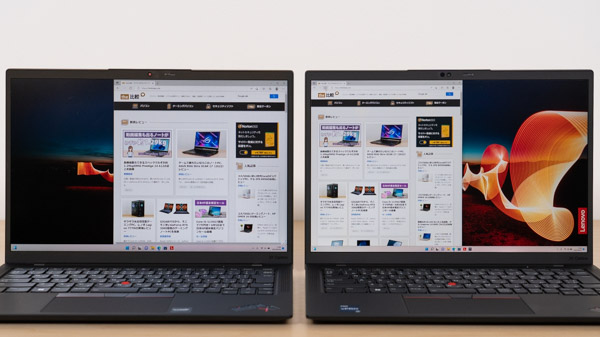
タイピング &カーソル操作がしやすい
2世代前のX1 Carbonほどではありませんが、ThinkPad X1 Carbon Gen 10は、比較的打ちやすいキーボードを搭載しています。また、ThinkPad特有のトラックポイントも搭載しており、手をホームポジションに置いたまま、マウスカーソルを操作することが出来ます。電車の中やカフェなど、PCを置くテーブルのスペースが小さく、マウスが使いにくいときでも、快適に操作できます。

LTEまたは5Gモジュールが搭載可能
ThinkPad X1 Carbon Gen 10は、4G LTEまたは5Gモジュールをオプションで追加することができます。
スマホのテザリング機能だと、スマホのバッテリーが切れてしまうのではないかと不安になってしまいますが、ノートPCにLTEまたは5Gモジュールを搭載しておけば、そのような心配をする必要がありません。パソコンを開けば、すぐにインターネットに繋がるので便利です。ちなみに、筆者は、個人的に使うモバイルノートは、いつもLTEまたは5G対応のPCを選んでいます。
追加の価格もそれほど高くありません。Webの画面では4G LTEモジュールは+18,700円と表示されますが、クーポンを適用するとそこから割引されるので、(執筆時点の場合)12,155円で追加できます。特に5Gモジュールは、以前は+30,000円以上しましたが、今回は18,590円で追加できるようになっており、大分安くなっています。
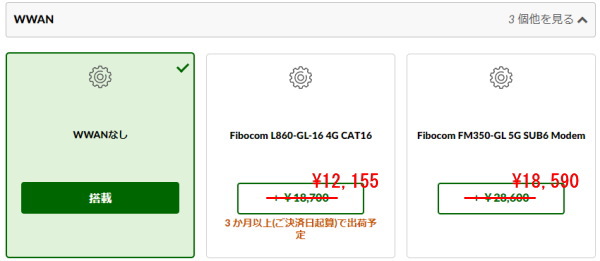
今回、テストしたPCは、4G LTEモジュールを搭載しているので、ahamoのSIMカードを挿入して使ってみました。十分な速度が出ていましたし、スリープからの復帰、自宅に戻ったときのWi-Fiへの切り替えなど、特に問題なく使えていました。

個人のモバイル用ノートPCとして、しばらく使ってみる予定なので、何かLTE接続に不具合が出たら、記事に追記します。
探しものトラッカー「Tile」を内蔵
ThinkPad X1 Carbon Gen 10には、「Tile」が内蔵されており、ノートパソコンをどこかに置き忘れても、スマートフォンから探すことができます。
特に重要なデータが入っているような方は、万が一、紛失したときのために、Tileの設定しておくといいでしょう。Tileの設定は、こちらのサイトに詳しく書かれています。
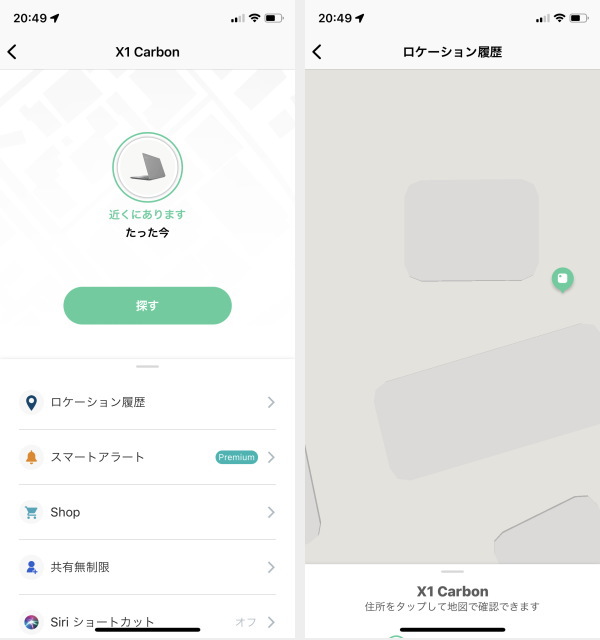
人感センサーを搭載可能
ThinkPad X1 Carbon Gen 10は、ウェブカメラに「IR&1080p FHDカメラ(人感検知機能付)」を選択することができる点が特徴的です。1080pと解像度が高く、赤外線カメラで顔認証ができ、人感センサーで、席を離れると画面を暗くしたりすることができます。さらに、今回の新モデルでは、視線を画面からそらすだけで、画面を暗くすることができるようです。
試してみたかったのですが、人感センサー付きのカメラを選択し忘れてしまったので、今回は試すことが出来ませんでした。
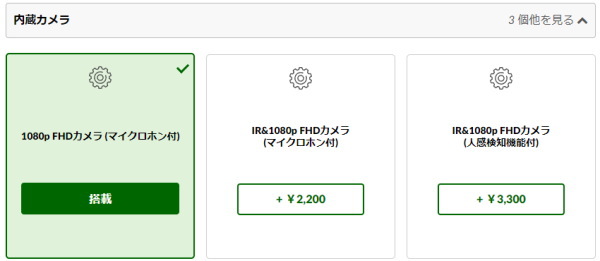
SDカードスロットが無い
有機EL(OLED)など、色域が広いディスプレイを搭載しているので、画像編集などの用途にも使用したいところですが、SDカードスロットが無いため、別途アダプターなどが必要です。

各用途の快適度
各用途の快適度は次のように考えます。もちろん、細かい用途や、ソフトによっても快適具合は変わってきますので、参考程度にご覧下さい。
| 用途 | 快適度 | コメント |
| Web閲覧 Office作業 |
◎ | 画面比が16:10となっており、Web閲覧や文書ファイル作成に適しています。 |
|---|---|---|
| オンライン会議 | ◎ | 1080pのウェブカメラ、360°集音マイク、4つのスピーカーを搭載し、いずれも高めの性能なので、オンライン会議も快適にできるでしょう。 |
| 動画鑑賞 | ◎ | スペックが高く、見やすい液晶に、ウーファー付きスピーカーを搭載し、動画鑑賞も快適です。特に、WQUXGA 100% DCI-P3のディスプレイや、有機ELディスプレイなら、非常に綺麗な映像が観られるでしょう。 |
| RAW現像 画像編集 |
○ | 思ったほどパフォーマンスは出ませんでしたが、画像編集には十分な性能を備えています。Adobe RGB 100%ほどの色域はありませんが、広めの色域のディスプレイばかりです。なお、メモリは16GBにしておきましょう。ただし、SDカードスロットがないのが残念です。 |
| 動画編集 | △~○ | FHD動画の簡単な編集なら、割と快適にできると思います。メモリは16GBにしておきましょう。ただ、頻繁に動画編集をするなら、GeForce RTX 3050クラスでもいいので、外部グラフィックスを搭載したPCのほうがおすすめです。 |
| ゲーム | △ | 外部グラフィックスを搭載していないため、ゲーム向きではありません。ただ、軽いゲームなら、できないこともありません。 |
ディスプレイのチェック
ThinkPad X1 Carbon Gen 10のディスプレイは、下のように数多くの選択肢があります。
ThinkPad X1 Carbon Gen 10で選択できるディスプレイ
(1) WUXGA (1920x1200), IPS, 非光沢, 400nit, 100% sRGB
(2) WUXGA (1920x1200), IPS, 非光沢, 400nit, 100% sRGB, タッチ
(3) WUXGA (1920x1200), IPS, 非光沢, 500nit, 100% sRGB, タッチ, Privacy Guard
(4) 2.2K (2240x1400), IPS, 非光沢, 300nit, 100% sRGB
(5) 2.8K (2880x1800), OLED, 400nit, 100% DCI-P3
(6) WQUXGA (3840x2400), IPS, 光沢, 500nit, 100% DCI-P3, HDR400
(7) WQUXGA (3840x2400), IPS, 500nit, 100% DCI-P3, HDR400, タッチ
無難なのは(1)です。迷ったらこれがいいでしょう。
タッチパネルは、2 in 1 PCではない機種には、個人的に不要かと思います。Privacy Guard付きも、正面から見ても画面が見にくくなるので、おすすめはしません。
画像編集などをする場合、(6)のWQUXGA (3840x2400) & 100% DCI-P3のディスプレイも魅力ですが、ここまで解像度が高いと、バッテリー駆動時間が結構短くなるのでご注意下さい。
1920x1200では物足りないけど、バッテリー駆動時間があまり短くなるのも嫌だという方は、(4)の2.2K (2240x1400)のディスプレイも面白いと思います。
(5)のOLEDは色域が広く黒の表現力も高いですが、画面の焼き付きには注意し使いましょう。
今回は、この中で(1)と(4)のディスプレイについて確認していきます。
WUXGA (1920x1200)
まずは、標準的なWUXGA (1920x1200)のディスプレイをチェックします。今回搭載されていたパネルは「B140UAN02.1」でした。なお、必ずしもこのパネルが搭載されるとは限りません。
画面比16:10で、色域も比較的広く見やすいディスプレイです。なおスケーリング設定を100%にした場合、13.3型のフルHDディスプレイと同じくらいの文字の大きさとなります。最大輝度は、当サイトの計測では333cd/m2とやや高めです。その他の特性については以下のタブをクリックしてご覧ください。
- 色域
- RGB
発色特性 - 視野角
- 映り込み・
ギラつき - フリッカー
色域は比較的広いです。当サイトの計測ではsRGBカバー率は99.9%でした。
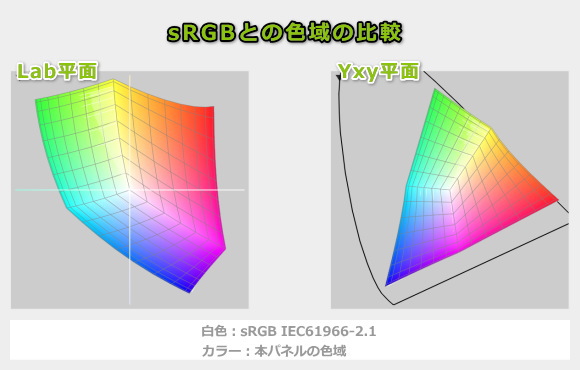
ガンマ補正曲線を確認すると、明部になるにつれ、グリーンとレッドがわずかに強めに発色していることがわかりますが、ほぼ気になりません。
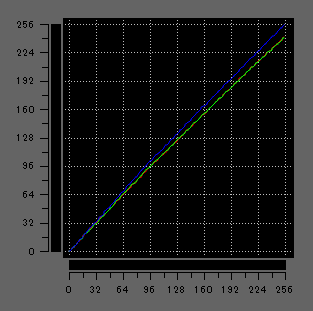
視野角は広いです。

非光沢液晶なので、映り込みは抑えられています。ギラつきはほとんど感じません。

PWM調光によるフリッカー(ちらつき)もありませんでした。
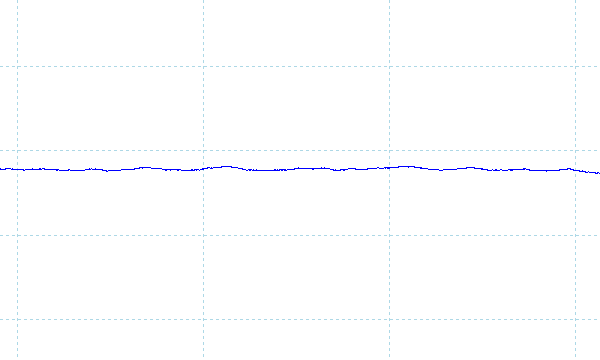
※フォトディテクターにオシロスコープを繋げて計測
2.2K (2240x1400)
続いて、2.2K (2240x1400) のディスプレイのチェックです。今回、搭載されていたパネルは「B140QAN05.0」でした。
こちらも広めの色域で、フリッカーも発生しておらず、比較的見やすい液晶だと思います。最大輝度は、当サイトの計測では300cd/m2とやや高めです。その他の特性については以下のタブをクリックしてご覧ください。
- 色域
- RGB
発色特性 - 視野角
- 映り込み・
ギラつき - フリッカー
色域は比較的広いです。当サイトの計測ではsRGBカバー率は98.8%でした。
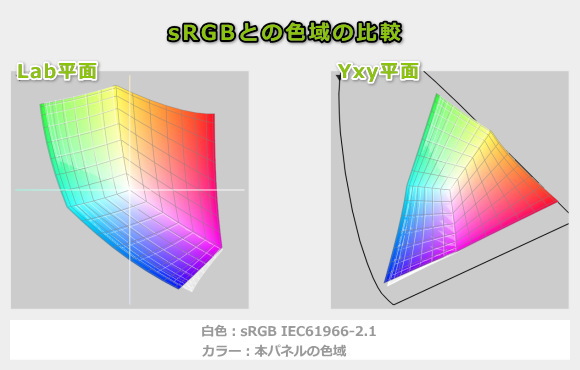
ガンマ補正曲線を確認すると、レッドがやや強めに発色しています。そこまで気にはなりませんが、画像編集などをする際は、キャリブレーションツールなどを使って色補正するといいと思います。
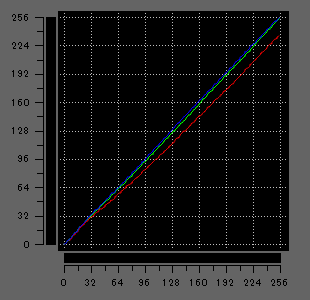
視野角は広いです。

非光沢液晶なので、映り込みは抑えられています。初稿時はギラツキはほぼ感じないと記載しましたが、やっぱり少し感じます。ただ、そこまで気になるほどではありません。

PWM調光によるフリッカー(ちらつき)もありませんでした。
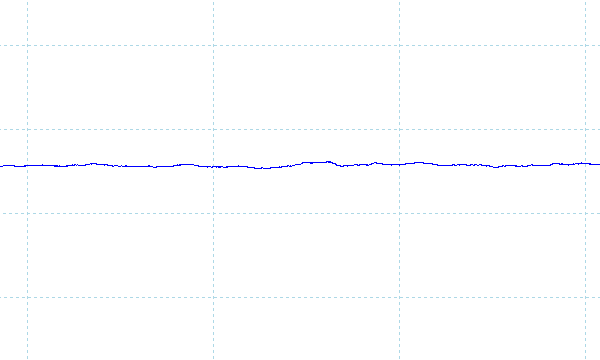
※フォトディテクターにオシロスコープを繋げて計測
キーボードおよびタッチパッドのチェック
ThinkPad X1 Carbon Gen 10のキーボードをチェックします。
従来モデルと一緒のキーボードだと思います。実測で、キーピッチは横:19mm、縦:19mm、キーストロークは約1.4mmです。キートップが湾曲しており、比較的打ちやすいキーボードです。ただ、「@」や「*」などの一部のキーは小さくなっています。
なお、ThinkPadシリーズは、「Fn」と「Ctrl」キーの配置が、普通のキーボードとは逆になっています。プリインストールされているソフトから、この2つのキーの配置を変えることができるので、もし押し間違えが多いなら、変更するのもいいでしょう。
トラックポイントは健在で、手をホームポジションに置いたままマウスカーソルの操作ができるので便利です。
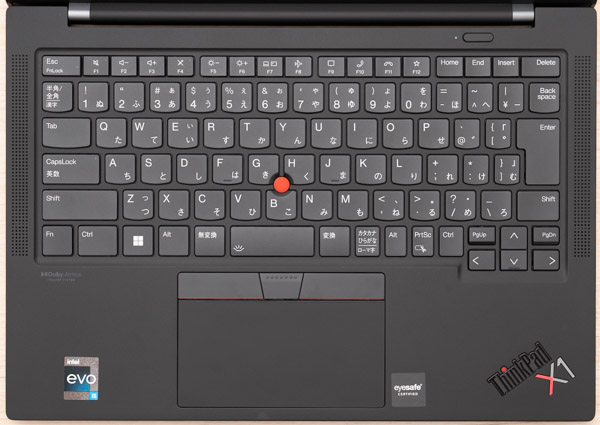
※画像をクリックすると拡大できます


キーボードバックライトも搭載しています。

パフォーマンスのチェック
ThinkPad X1 Carbon Gen 10のパフォーマンスをチェックします。
最近のThinkPadシリーズは、インテリジェント・クーリング機能がWindowsの電源管理機能と統合されており、下図の「電源モード」を変更することで、最大パフォーマンスやファン速度を変えることが出来ます。
ここでは、デフォルトの「バランス」と、最も高いパフォーマンスが出る「最適なパフォーマンス」で計測したベンチマークスコアを紹介します。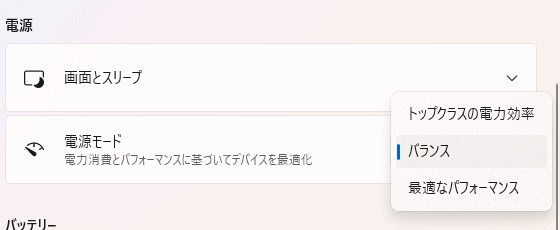
CPU
ThinkPad X1 Carbon Gen 10では、28Wの「Pシリーズ」および15Wの「Uシリーズ」のインテル第12世代Coreプロセッサーを選択することが出来ます。
| Pシリーズ(28W) | Uシリーズ(15W) |
|
Core i5-1240P Core i7-1260P Core i5-1250P vPro Core i7-1270P vPro Core i7-1280P vPro |
Core i5-1235U Core i7-1255U Core i5-1245U vPro Core i7-1265U vPro |
かなり多くの選択肢がありますが、ここでは、Core i5-1240PとCore i7-1270P vPro(以下vProは省略)のスコアを掲載します。
まず、Core i5-1240Pのスコアですが、28WのCPU電力を維持することができず、17W前後まで下がっており、思ったほど高いスコアは出ませんでした。CPUファンが2つ搭載されているとは言え、そこまでサイズの大きいファンではなく、ボディも薄いモバイルノートPCなので、「Pシリーズ」のプロセッサーを冷却しきれていないようです。
Core i7-1270Pも同様で、Core i5-1240Pと同等程度のスコアしか出ていませんでした。
このPCには、高性能CPUを選択しても十分な性能が出なそうなので、15Wの「Uシリーズ」のCoreプロセッサーで十分なのではないかと思います。
それでも、Core i7-1165G7などの第11世代Coreよりも、大分高いスコアが出ており、モバイルノートPCで行うような作業には、十分な性能だと思います。
~ CPU性能の評価 ~
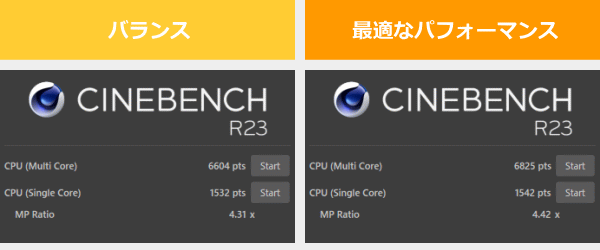
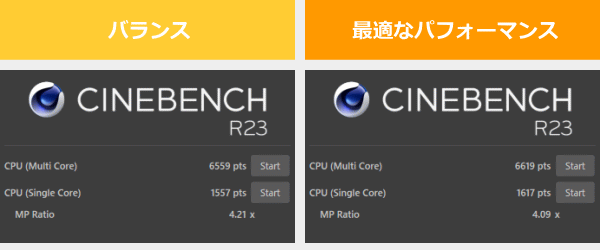
:レビュー機で計測したスコア(他のスコアは別のPCで計測した代表値)
メモリ
メモリはLPDDR5-5200を搭載しており、実測の帯域は広かったです。
~メモリ性能の評価 ~


:レビュー機で計測したスコア(他のスコアは別のPCで計測した代表値)
※実際のノートPCで計測した実測値で、理論的な最大値ではありません
グラフィックス
「Pシリーズ」の第12世代Coreプロセッサーに、DDR5-5200のメモリを搭載している割には、思ったほどのグラフィックススコアではありませんでしたが、ただ、このくらいの性能があれば、モバイルノートとしては十分でしょう。
~ グラフィックス性能の評価 ~
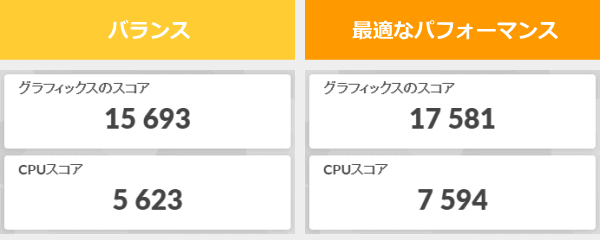
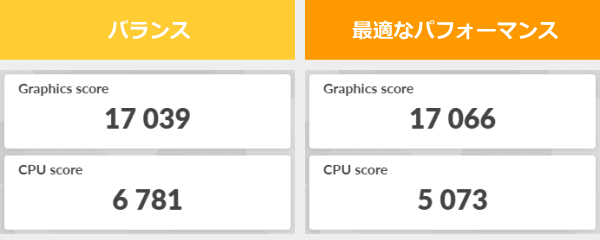
:レビュー機で計測したスコア(他のスコアは別のPCで計測した代表値)
ストレージ
ストレージには、PCIe Gen3またはPCIe Gen4のSSDを搭載しており、十分な速度です。
~ ストレージ性能の評価 ~

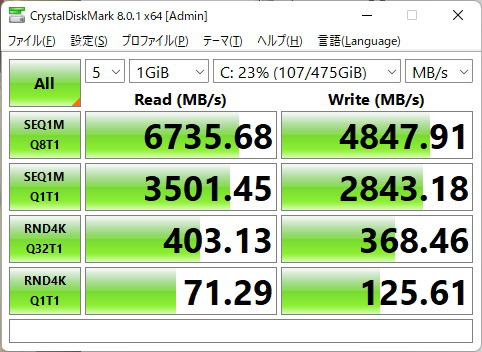
:レビュー機で計測したスコア(他のスコアは別のPCで計測した代表値)
USB Type-C / HDMIの動作テスト
USB Type-Cの動作チェック
USB Type-Cポートの動作チェック結果は、下表の通りです。
ThinkPad X1 Carbon Gen 10は、Thunderbolt4のポートを2つ搭載しており、Power Deliveryや映像出力にも対応しています。
| 充電 | モニター 出力 |
有線LAN | ||
| ドック | ThinkPad USB Type-C ドック | ○ | ○ | ○ |
| ThinkPad Thunderbolt 3 ドック | ○ | ○ | ○ | |
| PD充電器 ※1 |
61W RAVPower GaN充電器 | ○ | ― | ― |
| 45W Lenovoウルトラポータブル | ○ | ― | ― | |
| 30W RAVPower GaN充電器 | △ ※3 | ― | ― | |
| 18W cheero充電器 | △ ※3 | ― | ― | |
| モニター ※2 |
EIZO ColorEdge CS2740 | ○ | ○ | ― |
| Philips 258B6QUEB/11 | ○ | ○ | ○ | |
※2 Type-Cケーブルで接続し、PCへの給電も出来るモニター
※3 低速ケーブルであるとの警告が表示されるものの充電は可能
HDMIの動作チェック
4KテレビへHDMIで接続したときの詳細です。4K、8ビット、60Hz、RGBで表示出来ていました。
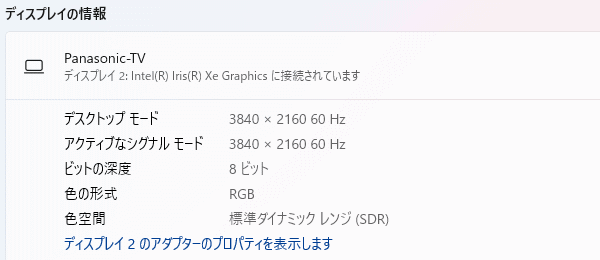
質量のチェック
質量のチェックです。
メーカーの仕様表では、質量が「約 1.12kg~」となっています。当サイトによる計測値は次の通りです。最近のモバイルノートしては普通の重さかなと思います。
| WUXGAディスプレイ LTEなし |
2.2Kディスプレイ LTEあり |
|
| PC本体 | 1.169kg | 1.183kg |
ACアダプターは、下の(1)~(3)までを選択することが出来ます。また、オプションで(4)や(5)を追加で購入することも出来ます。65WのACアダプターのほうが充電が速いです。頻繁に携帯するなら、サイズが小さい(4)や(5)がおすすめです。
| 質量 | |
| (1) 45W | 243g |
| (2) 65W | 290g |
| (3) 65W USB Type-C スリム | 260g |
| (4) 45W USB Type-C ウルトラポータブル(オプション) | 131g |
| (5) 65W USB Type-C GaN(オプション) | 147g |


バッテリー駆動時間のチェック
バッテリー駆動時間のチェックです。
バッテリー容量は57Whとなっており、比較的多めの容量です。

バッテリー駆動時間は下の通りです。JEITA2.0計測法では最大 約24.9時間となっています。ただ、普通はここまで駆動することはほぼありません。
そこで、当サイトでは、動画再生時のバッテリー駆動時間を計測しました。こちらのほうが実際の使用時に近いバッテリー駆動時間になると思います。結果は、WUXGAモデルが15時間12分、2.2Kモデルが11時間52分でした。ディスプレイの解像度が高いと、バッテリー駆動時間は短くなります。WQUXGAモデルは計測していませんが、おそらく8時間程度になると思います。
| WUXGAモデル | 2.2Kモデル | |
| (1) JEITA2.0 | 最大 約24.9時間 | |
| (2) PCMark 10 Modern Office | ― | ― |
| (3) 動画再生時 | 15時間12分 | 11時間52分 |
(1) メーカー公表値
(2) 文書作成、ブラウジング、ビデオ会議といった事務作業。アイドル時も多く軽めの処理
(3) ローカルディスクに保存した動画(解像度:720x480)を連続再生
当サイトで計測した1時間あたりの充電容量は次の通りです。今回45WのACアダプターで計測しましたが、普通の充電速度です。65WのACアダプターなら、1時間で80%は充電できると思います。
Webカメラ・スピーカーのチェック
Webカメラ
Webカメラは次のような選択肢があります。
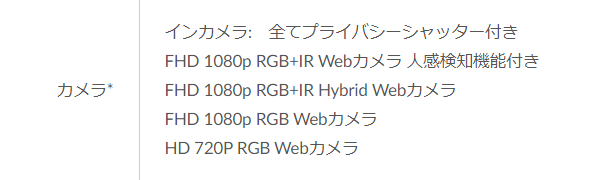
1080p Webカメラはこんな感じです。横のバーをスライドさせることで、カメラを物理的に隠すことが出来ます。


IR付きのカメラは、隣に赤外線カメラが搭載されます。

Webカメラの解像度は、1920x1080です。広角気味のレンズなので、複数人いるときなどは全員の顔が見えやすいです。ただ、1人の場合、部屋の中が広く映り込んでしまうので、バーチャル背景などを利用したほうがいいでしょう。色合いはやや彩度が物足りないですが、ホワイトバランスはとれていると思います。

※クリックすると拡大できます。
※Webカメラの前にマネキンを置いて、約40cm離し、Windows標準のカメラアプリで撮影

※クリックすると拡大できます。
※撮影方法は上と同じ
スピーカー
スピーカーは、2W x2のウーファーと0.8W x2のツイーターを搭載しています。音質は比較的良く、ノートPC基準で、10点満点で採点すると6~7点くらいです(普通が5点。あくまで筆者独自の判断です)。


パーツの温度のチェック
Prime95実行時のCPU温度
Prime95で全CPUコアの使用率が100%になる高い負荷をかけたときのCPU温度およびCPU電力の推移を確認します。
いずれの場合も、最初は28W前後のCPU電力で推移しますが、CPU温度が98℃前後と高くなっています。そのため、28Wを維持することができず、17W前後までCPU電力が落ち、それに伴ってパフォーマンスも落ちます。
CPU電力が下がった後のCPU温度は、70℃台なので問題ありません。
- Core i5
バランス - Core i5
最適なパフォーマンス - Core i7
バランス - Core i7
最適なパフォーマンス
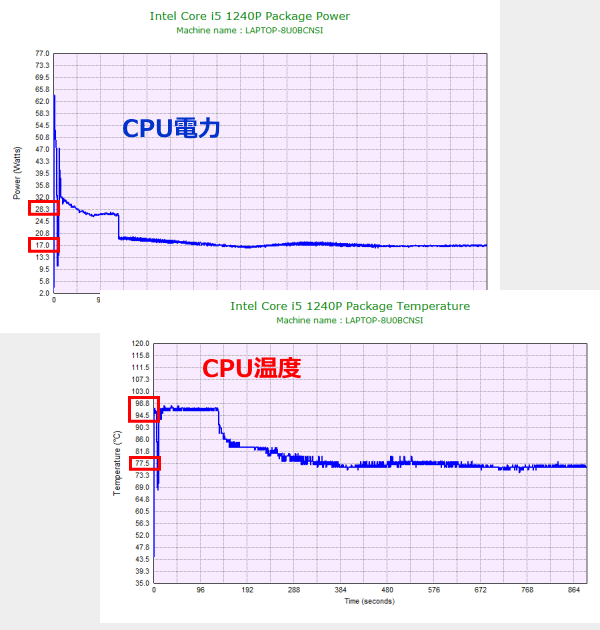
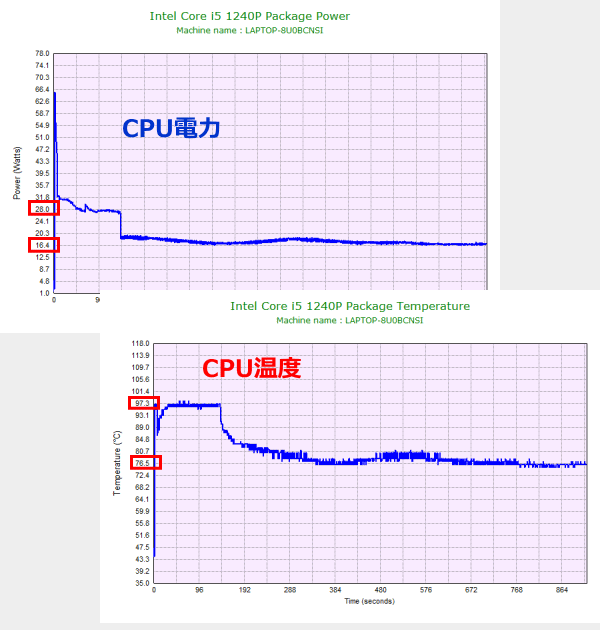
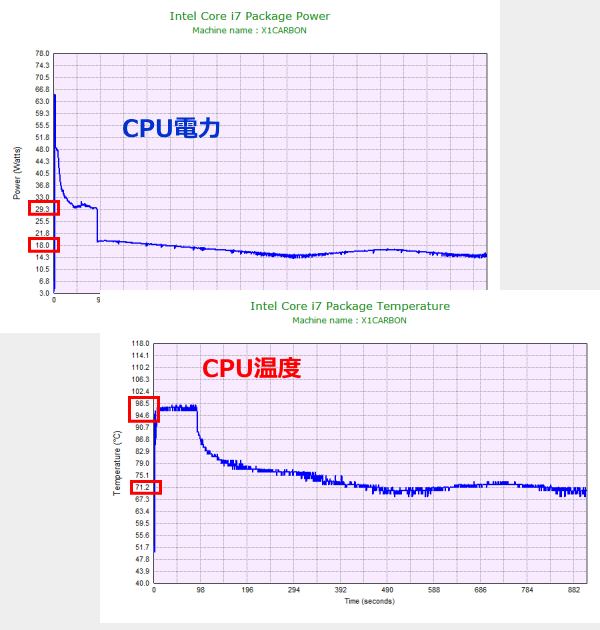
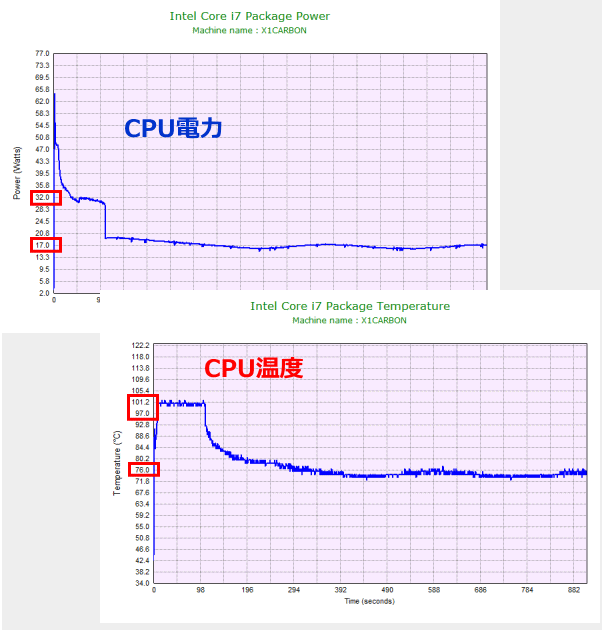
静音性のチェック
ThinkPad X1 Carbon Gen 10の動作音(静音性)のチェック結果です。なお、今回、Core i5モデルでの計測結果を掲載しています。
アイドル時はほぼ無音です。負荷がかかっても低めの騒音値です。

部屋を極力無音にしたときの騒音値:20.0dB
※無響室で測定したわけではないので、数値は不正確です
※CPU使用率およびGPU使用率は平均値です
※約10分経過後に計測しています
左から1番目:アイドル時(何も操作していない状態)
左から2番目:Filmora 9 の動画編集ソフトでプレビュー再生
左から3番目:TMPGEnc Video Mastering Works でエンコードした時(x265)
参考までに、当サイトで使用している騒音計が表示する騒音値の目安を掲載します。

表面温度のチェック
本体の表面温度のチェック結果です。もし、表面温度が高すぎると、作業中に手のひらが熱くなり、不快になります。特に、手の平を置くパームレストの温度変化は重要です。
表面温度はそこまで上がりません。作業をしていても、特に不快感はありません。

※PCの状態は「静音性のチェック」のときと同じです
※約10分経過後に計測しています
消費電力のチェック
消費電力のチェック結果です。数値は変動しますが、約10分経過後から確認できた最も高い数値を掲載しています。
下図は、Core i5/WUXGAモデルの計測結果ですが、モバイル向けのプロセッサー搭載なので、低めの消費電力です。なお、下に掲載していませんが、Core i7/2.2Kモデルのアイドル時の消費電力は約6Wでした。WQUXGAを搭載した場合は、さらに少し消費電力が上がると思います。

※PCの状態は「静音性のチェック」のときと同じです
※約10分経過後から確認できた中で最も高い消費電力を掲載しています
外観のチェック
ThinkPad X1 Carbon Gen 10 の外観のチェックです。
デザインは従来モデルと変わっていません。マットな質感のブラックのカラーのボディです。光沢素材よりは指紋などは目立ちませんが、シルバーのカラーのボディと比べると、やや指紋や皮脂が目立ちます。

ボディはカーボンファイバーとマグネシウム合金で出来ています。

天板もマットな質感です。

高さは15.36mmとなっており、薄型です。

側面には、 Thunderbolt4が2つ、USB3.2 Gen1が2つ、HDMI、マイク/ヘッドホン端子があります。SDカードスロットが無いのは残念です。


電源ボタンには指紋センサーが統合されています。外で顔認証ができないときは、指紋認証が使えるので便利です。

ヒンジは180度開くことができます。インフラエンジニアの方など、お客様先で、床にノートPCを置いて作業をするときなどに画面が見やすいので便利です。

底面は、ウーファーの他は、ファンの部分だけ通気口がとられています。

底面カバーを開けたときの画像はご覧の通りです。CPU冷却ファンは2つ搭載されていますが、ファンのサイズは小さく、ヒートパイプも1本のみとなっています。最近のモバイルノートとしては普通の冷却システムかなと思います。

M.2 SSDは1つです。銅製ヒートシンクが取り付けられており、熱の上昇を抑えています。

ACアダプターは、「質量のチェック」で記載した通り、ラインナップが多いです。好きなものを選ぶといいでしょう。

まとめ
以上が、ThinkPad X1 Carbon Gen 10のレビューです。
16:10の画面に、比較的打ちやすいキーボードを搭載し、資料を作成しやすいノートPCです。
ディスプレイに関しては、かなり多くの選択肢があり、目的に応じて選択することができます。
LTEまたは5Gモジュールを搭載することもでき、カフェ、お客様先、学校など、どこにいても手軽にインターネットに接続することができます。
新モデルでは、第12世代Coreプロセッサーを搭載し、パフォーマンスが上がっています。28Wの「Pシリーズ」のプロセッサーにしては思ったほど高いベンチマークスコアは出ませんでしたが、第11世代Coreプロセッサーと比較すると、十分高い性能です。
インテル第12世代Coreの高い処理性能を使って高負荷作業をするなら、他の製品のほうがいいかもしれませんが、使いやすさを重視するなら、ThinkPad X1 Carbon Gen 10は最適な1台となることでしょう。

1975年生まれ。電子・情報系の大学院を修了。
2000年にシステムインテグレーターの企業へ就職し、主にサーバーの設計・構築を担当。2006年に「the比較」のサイトを立ち上げて運営を開始し、2010年に独立。
毎年、50台前後のパソコンを購入して検証。メーカーさんからお借りしているパソコンを合わせると、毎年合計約150台のパソコンの実機をテストしレビュー記事を執筆。
関連ページ








